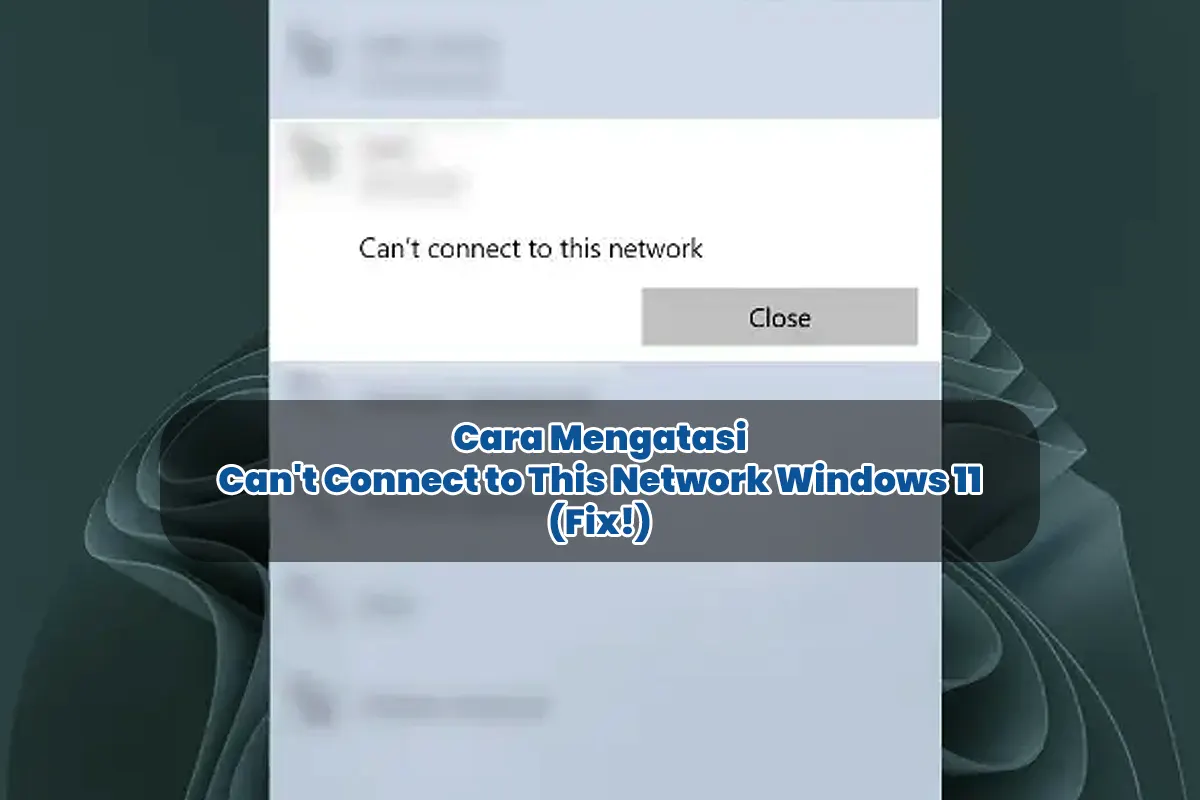Cara Mengatasi Can’t Connect to This Network Windows 11 – Pernah nggak sih lagi asyik mau browsing, terus tiba-tiba muncul error “Can’t Connect to This Network” di Windows 11? Rasanya pasti kesel banget, kan? Jadi, gue pernah ngalamin hal yang sama, terus gue muter otak buat cari solusinya! Nah, akhirnya gue nemu beberapa cara yang ternyata berhasil banget! Jadi, di artikel ini, gue bakal share pengalaman gue supaya kalian nggak ngalamin stres yang sama!
Penyebab “Can’t Connect to This Network” di Windows 11
Jadi, sebelum kita bahas solusinya, kita harus tahu dulu penyebab masalah ini! Soalnya, kalau nggak tahu penyebabnya, kita bakal susah nyari jalan keluar yang tepat! Nah, berikut beberapa alasan kenapa laptop kalian bisa tiba-tiba nggak bisa konek ke WiFi:
- Driver WiFi bermasalah, jadi laptop nggak bisa menangkap sinyal dengan benar!
- Konfigurasi jaringan salah, sehingga laptop kesulitan buat mendapatkan koneksi stabil!
- IP Address atau DNS bermasalah, jadi sistem gagal mendapatkan akses internet!
- Perangkat terblokir router, sehingga jaringan nggak bisa nyambung ke laptop kalian!
- Antivirus atau firewall menghalangi koneksi, makanya WiFi nggak bisa jalan dengan baik!
- Gangguan dari router atau ISP, yang menyebabkan internet jadi nggak stabil!
- Bug di Windows 11, yang bikin jaringan tiba-tiba error tanpa alasan jelas!
Nah, sekarang kita masuk ke solusi yang bisa kalian coba!
Cara Mengatasi “Can’t Connect to This Network” di Windows 11
1. Restart Laptop & Router
Kadang, masalah sederhana ini bisa selesai hanya dengan restart! Jadi, coba lakukan langkah-langkah berikut ini:
- Restart laptop, biar sistemnya fresh dan bisa konek ulang ke jaringan!
- Restart router atau modem, supaya sinyalnya kembali stabil!
- Pastikan mode pesawat tidak aktif, karena kalau aktif, jelas aja WiFi nggak bakal nyala!
Kalau cara ini belum berhasil, lanjut ke langkah berikutnya!
2. Lupakan dan Hubungkan Ulang Jaringan WiFi
Kadang, laptop menyimpan data jaringan lama yang bikin koneksi jadi error! Makanya, coba lakukan langkah ini:
- Buka Settings, lalu pilih Network & Internet!
- Masuk ke WiFi, terus cari jaringan yang bermasalah!
- Klik Forget, lalu coba sambungkan kembali dengan memasukkan password!
Kalau masih belum bisa, tenang aja! Kita masih punya banyak cara lain!
3. Perbaiki Driver WiFi
Jadi, salah satu penyebab utama WiFi error di Windows 11 itu biasanya karena driver bermasalah! Nah, ada beberapa solusi buat mengatasinya!
A. Update Driver WiFi
- Tekan tombol
Win + X, lalu pilih Device Manager! - Cari bagian Network Adapters, terus klik kanan WiFi adapter kalian!
- Pilih Update Driver, lalu klik Search automatically for drivers!
B. Rollback Driver (Kalau Masalah Muncul Setelah Update)
- Klik kanan WiFi adapter di Device Manager, terus pilih Properties!
- Masuk ke tab Driver, lalu klik Roll Back Driver kalau opsinya tersedia!
C. Uninstall dan Reinstall Driver
- Klik kanan WiFi adapter di Device Manager, terus pilih Uninstall device!
- Restart laptop kalian, lalu biarkan Windows menginstal ulang driver secara otomatis!
Kalau cara ini masih nggak berhasil, kita lanjut ke langkah berikutnya!
4. Reset Jaringan Windows 11
Jadi, kalau semua cara di atas nggak ngefek, mungkin jaringan Windows kalian butuh reset! Nah, caranya gampang banget!
- Buka Settings, terus masuk ke Network & Internet!
- Klik Advanced network settings, lalu pilih Network reset!
- Setelah itu, klik Reset now, terus restart laptop kalian!
5. Gunakan Command Prompt (CMD)
Nah, kalau masalahnya masih belum kelar, kita bisa coba reset jaringan lewat CMD! Jadi, coba ikuti langkah-langkah ini!
- Buka Command Prompt (CMD) sebagai administrator!
- Ketik perintah berikut satu per satu, lalu tekan Enter setiap kali selesai mengetik!
ipconfig /flushdns ipconfig /release ipconfig /renew netsh winsock reset netsh int ip reset - Terakhir, restart laptop kalian, terus coba konek ke WiFi lagi!
6. Periksa Konfigurasi TCP/IP
Jadi, bisa aja masalah ini terjadi karena settingan IPv4 yang salah! Makanya, kalian harus cek pengaturannya dengan cara ini:
- Masuk ke Settings, terus pilih Network & Internet!
- Klik WiFi, lalu pilih Hardware properties!
- Pastikan IPv4 di atur ke Automatic (DHCP)!
7. Matikan Sementara Firewall dan Antivirus
Kadang, proteksi berlebihan malah bikin koneksi terhambat! Jadi, coba matikan sementara fitur berikut ini!
- Nonaktifkan Windows Defender Firewall lewat Control Panel!
- Matikan sementara antivirus pihak ketiga, kalau kalian pakai yang lain!
Kalau setelah ini WiFi kalian langsung bisa konek, berarti kalian harus setting ulang antivirus supaya nggak ganggu koneksi!
8. Cek dan Reset Router
Jadi, kalau semua cara di atas nggak ada yang berhasil, bisa jadi masalahnya ada di router kalian! Nah, coba lakukan ini!
- Restart router, biar koneksinya stabil lagi!
- Cek apakah perangkat kalian terblokir di pengaturan router!
- Kalau masih gagal, lakukan factory reset router supaya semua settingan kembali ke awal!
9. Update Windows 11
Jadi, bisa aja bug di Windows 11 bikin WiFi kalian error! Makanya, pastikan sistem kalian selalu up to date!
- Masuk ke Settings, terus pilih Windows Update!
- Klik Check for updates, lalu install kalau ada pembaruan terbaru!
Baca Juga: Cara Uninstall Aplikasi di Laptop Windows 11 Sampai Bersih!
FAQ: Cara Mengatasi Can’t Connect to This Network Windows 11
1. Kenapa Windows 11 saya tidak bisa konek ke WiFi padahal perangkat lain bisa?
Jadi, kemungkinan besar masalahnya ada di driver WiFi, pengaturan jaringan, atau firewall yang menghalangi koneksi!
2. Apakah harus ganti router kalau WiFi tetap nggak bisa connect?
Belum tentu! Jadi, coba dulu semua cara di atas sebelum kalian mutusin buat ganti router!
3. Bagaimana cara mengetahui apakah WiFi adapter saya bermasalah?
Jadi, kalian bisa cek di Device Manager, lalu lihat apakah ada tanda peringatan kuning di Network Adapters!
4. Kenapa setelah update Windows 11, WiFi jadi error?
Jadi, bisa aja update Windows bawa bug baru! Makanya, coba rollback driver atau uninstall update terbaru!